Tilldela butiker eller medarbetare uppgiftslistor
I denna artikel beskrivs hur du tilldelar en uppgiftslista till butiker eller medarbetare i Microsoft Dynamics 365 Commerce.
Med uppgiftshantering i Dynamics 365 Commerce kan du tilldela en uppgiftslista till flera butiker eller medarbetare, eller till en kombination av butiker och medarbetare. En regional chef för 20 butiker kan till exempel vilja tilldela uppgiftslistan förberedelse av semestertider till alla 20 butiker.
Starta listan för aktivitetstilldelningar
Innan du börjar processen att tilldela uppgifter, se till att du skapat en uppgiftslista genom att följa stegen i artikeln Skapa uppgiftslistor och lägga till uppgifter. Om du vill börja tilldela en uppgiftslista följer du stegen nedan.
Gå till Retail och Commerce > Uppgiftshantering > Administration av uppgiftshantering.
Markera uppgiftslistan som du vill tilldela.
Select Starta process.
I dialogrutan Starta process på fliken Allmänt i fältet Processnamn anger du ett namn (t.ex. Butiker i östra regionen).
Ange ett datum i fältet Måldatum.
Om du vill tilldela en uppgiftslista till butiker, på fliken butiker använder du filtret Organisationshierarki för att hitta och välja butikerna.
Om du vill tilldela uppgiftslistan till medarbetare, går du till fliken arbetare och väljer medarbetarna.
Starta processen genom att välja OK. Uppgiftslistan tilldelas till de valda butikerna eller medarbetarna.
I bilden nedan visas ett exempel på hur du hittar och väljer butiker i dialogrutan Starta process.
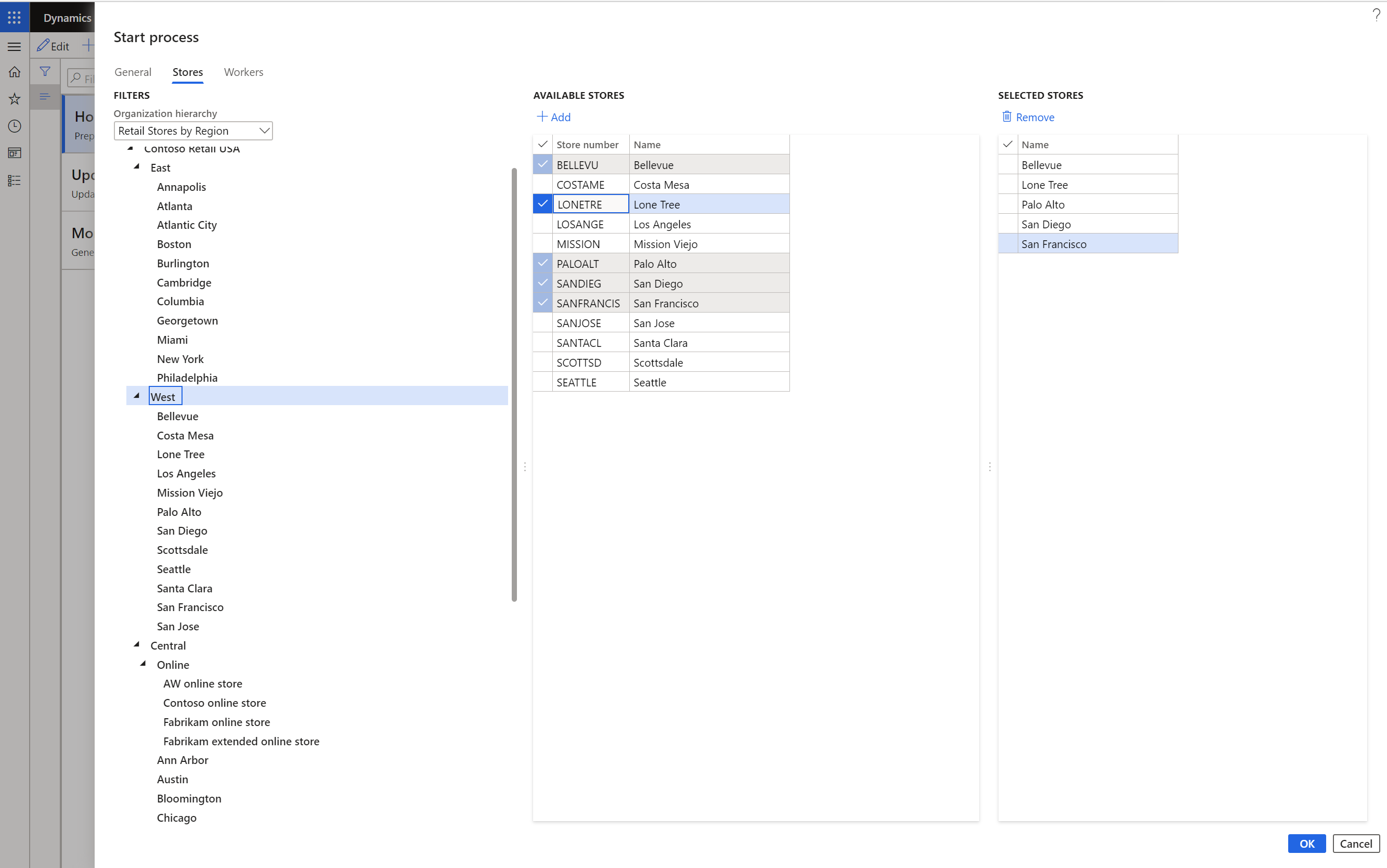
Tilldela uppgiftslistor regelbundet
Återförsäljare har ibland återkommande uppgifter som "Checklista för torsdag" eller "Första dagen i månadchecklistan". Därför kan de behöva tilldela uppgiftslistan återkommande.
- Gå till Retail och Commerce > Uppgiftshantering > Administration av uppgiftshantering.
- Markera uppgiftslistan som du vill tilldela.
- Select Starta process.
- I dialogrutan Starta process på fliken Allmänt i fältet Processnamn anger du ett namn.
- Ge alternativet Upprepning värdet Ja.
- I fältet Återkommande förskjutning av måldatum i dagar anger du antal dagar. Om du till exempel anger 4är måldatumet det återkommande datumet plus fyra dagar.
- På fliken kör i bakgrunden väljer du återkommande.
- I dialogrutan Definiera återkommande anger du frekvenskriterier och väljer sedan OK.
I bilden nedan visas ett exempel på hur du anger frekvenskriterier i dialogrutan definiera återkommande.
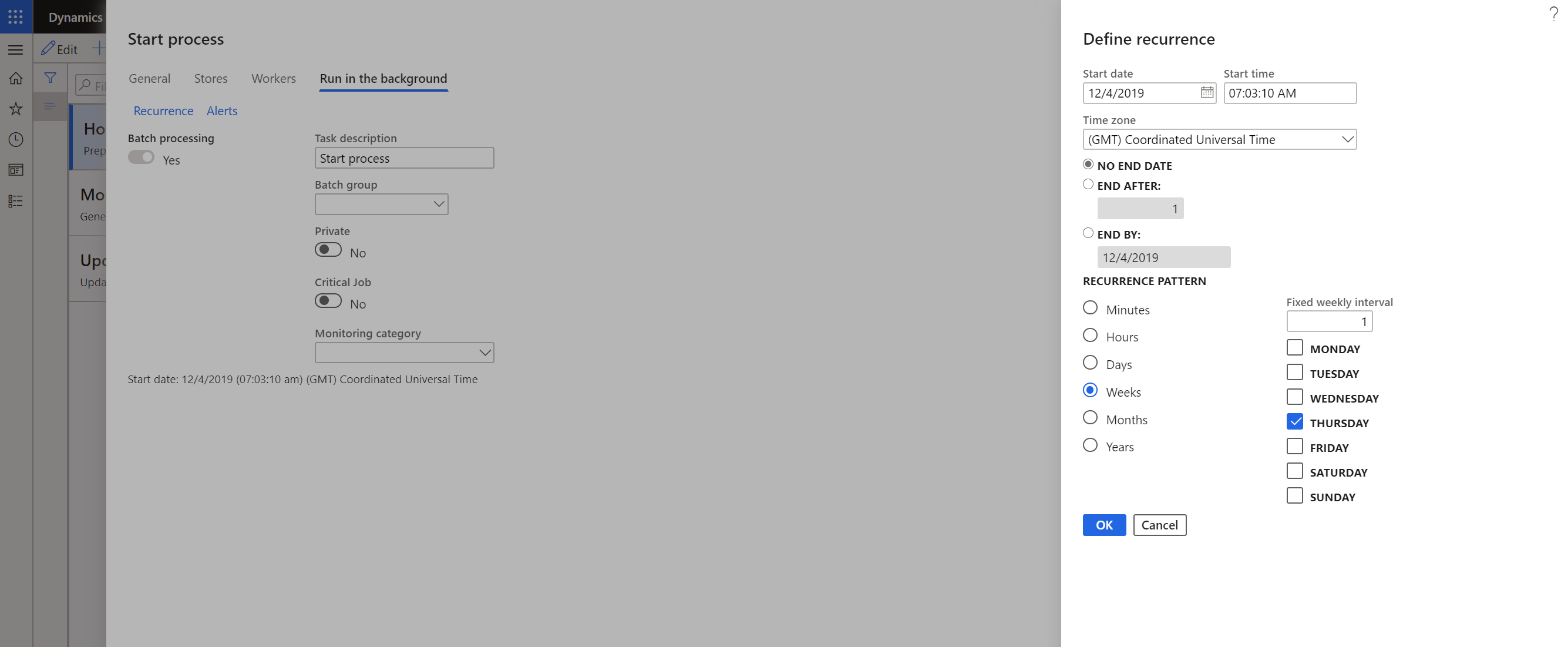
Status för spåra uppgiftslista
Om du är en regional chef eller butikschef kanske du vill spåra status för uppgiftslistor som har tilldelats flera butiker eller medarbetare. Du kan sedan följa upp med butiker eller arbetare som inte slutfört sina tilldelade uppgifter i tid. Med Commerce backoffice kan du visa status för uppgiftslistor, tilldela om uppgifter eller ändra status för en uppgift.
Följ stegen nedan om du vill spåra uppgiftslistans status för alla uppgifter.
- Gå till Retail och Commerce > Uppgiftshantering > Processer för uppgiftshantering.
- Välj fliken alla uppgiftslistor om du vill visa status för alla uppgiftslistor som har tilldelats olika butiker.
Följ dessa steg för att spåra uppgiftslistans status för alla uppgifter som tilldelats dig.
- Gå till Retail och Commerce > Uppgiftshantering > Processer för uppgiftshantering.
- Välj fliken mina uppgifter eller aktiviteter om du vill visa eller uppdatera status för de uppgifter som har tilldelats dig.
Ytterligare resurser
Översikt över uppgifts hantering